
Zašto touchpad ne radi na laptopu, dodirnu ploču, miš, ne kreće se, kauurus se ne kreće: što učiniti? Kako konfigurirati dodirnu ploču na prijenosnom računalu?
U ovom ćete članku saznati zašto touchpad na prijenosnom računalu ili tako -prikupljana dodirna ploča ne djeluje.
Navigacija
- Zašto je Touchpad prestao raditi?
- Metoda broj 1. Upotrijebite funkcionalne tipke za uključivanje dodirnih ploča
- Metoda broj 2. Aktivirajte dodirnu ploču u postavkama miša i pokazivača
- Metoda broj 3. Ponovno instalirajte dodirnu ploču Synaptics
- Metoda br. 4. Uključite touchpad (dodirnu ploču) u postavke BIOS -a (BIOS)
- Metoda broj 5. Izvršite laptop s punim punjenjem s ekstrakcijom baterije
- Metoda broj 6. Provjerite jesu li vlakovi s dodirnim pločama sigurno povezani (samo za iskusne korisnike)
- VIDEO: Laptop ne radi u TouchPad - rješenju
- Video: Touchpad ne radi na Windows 10
Zašto je Touchpad prestao raditi?
U slučaju da Touchpad ne radi, tada mogu postojati dva problema: hardver i softver. Ali prije svega, morate primijeniti naše preporuke i savjete kako biste riješili problem s neispravnošću dodirnih ploča.
Dakle, da biste riješili ovaj problem, predlažemo da koristite naše načine, koje možete detaljnije saznati u nastavku.
Metoda broj 1. Upotrijebite funkcionalne tipke za uključivanje dodirnih ploča
PrvoObavezno niste slučajno isključili dodirnu ploču. Svaka tipkovnica prijenosnog računala ima izgrađenu tipku -koja vam omogućuje uključivanje/onemogućavanje dodirne ploče. Svaki proizvođač laptopa za to ima drugi funkcionalni ključ (FN).
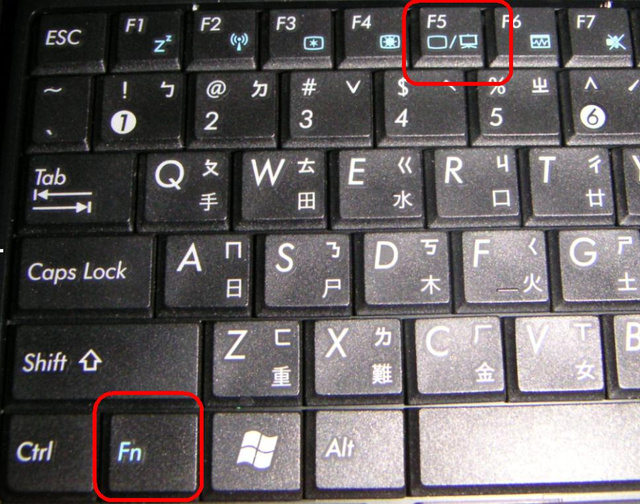
Za prijenosna računala Lenovo, Dell, HP, Toshiba, Acer i ASUS, pokušajte koristiti sljedeću kombinaciju tipki.
- Fn + f6
- Fn + F9
- Fn + f12
- Fn + F5
To može biti bilo koji funkcionalni ključ iz F1-F12, na jednom od njih vidjet ćete ikonu malene ploče s dodirom, tako da morate vrlo pažljivo pogledati svaku od ključeva. Čim pronađete istu tipku, držite FN tipku, nalazi se u donjem lijevom kutu tipkovnice, a zatim pritisnite funkcionalnu tipku (F6, F7, itd.).
Metoda broj 2. Aktivirajte dodirnu ploču u postavkama miša i pokazivača
- Otvorite izbornik "Početak" I ući "Miš" I otvorite prvu stvar koja odgovara ovom zahtjevu.
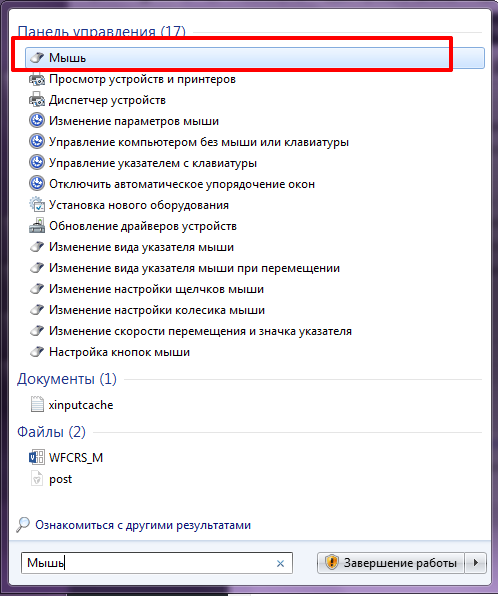
- Sada pronađite postavke dodirne ploče i provjerite je li opcija "Uključite dodirnu ploču" zapaženo. Također provjerite ikonu TouchPad (u blizini kontrole glasnoće) i provjerite je li onemogućen.
Metoda broj 3. Ponovno instalirajte dodirnu ploču Synaptics
Preuzmite upravljačke programe Touchpad svog prijenosnog računala s web stranice proizvođača. Upotrijebite sljedeći Google zahtjev da biste postigli brzi rezultat.
Zahtjev: Model laptopa br. + Vozači + verzija operativnog sustava
Na primjer. Dell Inspiron 15R za Windows 8.1
Metoda br. 4. Uključite touchpad (dodirnu ploču) u postavke BIOS -a (BIOS)
Pokrenite laptop i unesite postavke BIOS -a. Da biste unijeli BIOS, morate koristiti tipke F2, DEL ili F1. Navigacija BIOS-a događa se pomoću strelica dolje i prema gore, lijevo-desno.
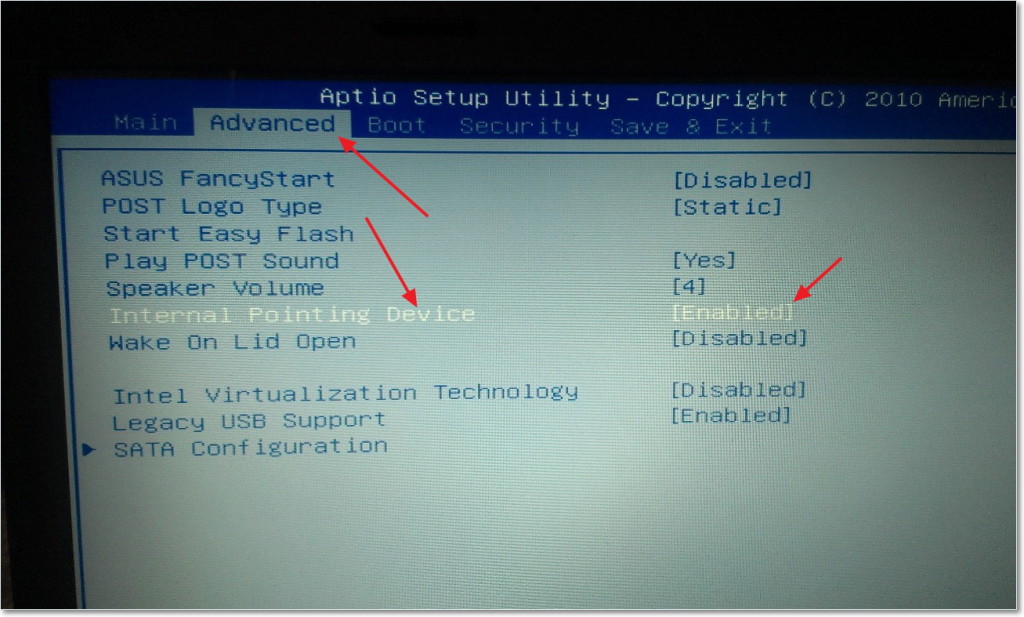
Otvorite sljedeće:
Svojstva sustava ›Značajke tipkovnice/miša› Opcije uređaja
Odatle pronađite unutarnji uređaj za označavanje ili dodirnu ploču, kliknite "Ulazak" I upotrijebite tipke sa strelicama kako biste je omogućili ili onemogućili.
Bilješka. BIOS tipke za unos dodjeljuju se ovisno o marki vašeg laptopa.
Metoda broj 5. Izvršite laptop s punim punjenjem s ekstrakcijom baterije
Završite posao svog laptopa, na trenutak povucite bateriju. Ponovno učitajte bateriju, a zatim pokrenite računalo.
Metoda broj 6. Provjerite jesu li vlakovi s dodirnim pločama sigurno povezani (samo za iskusne korisnike)
Rastavite laptop, provjerite je li dodirna ploča sigurno povezana s matičnom pločom. Ponekad tvrdi udarci/udarci na dodirnoj ploči dovode do činjenice da je njegova funkcionalnost poremećena. Ako to ne uspije, vrijeme je da zamijenite dodirnu ploču.
Osim toga, dodirna ploča možda neće raditi zbog mehaničkih oštećenja. U ovom slučaju, najvjerojatnije, morat ćete kupiti novu dodirnu ploču. Ako touchpad funkcionira, ali LKM i PKM ne rade, tada ćete morati zamijeniti ključeve novim.
Ako ne radite, ne samo dodirnu ploču, već i tipkovnicu i USB priključci, onda problem, naravno, nije u touchpad -u. Najvjerojatnije je matična ploča vašeg laptopa postala neupotrebljiva i potrebna je njegova zamjena.
U svakom slučaju, ako ste početnik u računalnoj sferi i ne razumijete njihove komponente i zamjenu, tada morate samo kontaktirati najbliži servisni centar u kojem ćete dobiti svu potrebnu pomoć, savjetovanje i riješiti bilo koji problem/zamjenu Komponente za zasebne troškove.
